في المنشور السابق كيفية حل مشاكل أبل الموسيقى، لقد قدمنا حلولًا تفصيلية لمشكلات وأخطاء Apple Music الأكثر شيوعًا. كثير منهم يعملون على أكمل وجه. والآن ، سنساعدك في إصلاح مشكلة أخرى ، وهي Spotify Error Code 4 مع دليل متعمق.
"أنا عضو متميز وكلما ذهبت إلى جهاز الكمبيوتر الخاص بي وفتح Spotify ، تظهر نافذة باستمرار تعرض رمز خطأ Spotify 4 ، مما يعني عدم وجود اتصال Wi-fi. لكنني تحققت من جهاز الكمبيوتر الخاص بي ، لدي اتصال مثالي. هل يستطيع اي احد ان يخبرني كيف اصلح هذا!"
في الآونة الأخيرة ، واجه العديد من مستخدمي Spotify مشكلة Error Code 4 Spotify حتى لو كان لديهم شبكة WiFi كاملة. البعض منهم سيجد طريقة لإصلاح Error Code 4 على Spotify. لذلك ، ستقدم هذه المقالة حلين 2 + 1 لعمل نسخة احتياطية من Spotify Music على جهاز الكمبيوتر وإصلاح Spotify Error Code 4. تحقق من ذلك!
لا تفوت:
▪طرق سريعة للاستماع إلى Spotify غير متصل مجانا
▪Spotify معدل البت: ما معدل البت في استخدام Spotify؟
الطريقة 1. السماح Spotify من خلال جدار حماية الكمبيوتر
سيظهر Error Code 4 على Spotify نظرًا لأن جدار الحماية لجهاز الكمبيوتر الخاص بك قد حظر Spotify. لذلك ، لإصلاح رمز الخطأ 4 على Spotify ، كل ما تحتاجه للسماح لـ Spotify من خلال جدار الحماية. ستكون الحلول مختلفة وفقًا لنظام التشغيل الخاص بك.
الحل لنظام Windows:
الخطوة 1. اضغط على مفتاح الفوز وابحث عنه "جدار الحماية وحماية الإنترنت".
الخطوة 2. في هذه الصفحة ، انقر فوق "السماح لأحد التطبيقات عبر جدار الحماية".
الخطوة 3. انقر "تغيير الاعدادات".
الخطوة 4. قم بالتمرير لأسفل للعثور على Spotify وقم بتحديد خانة الاختيار.
الخطوة 5. انقر "حسنا" للتأكيد.
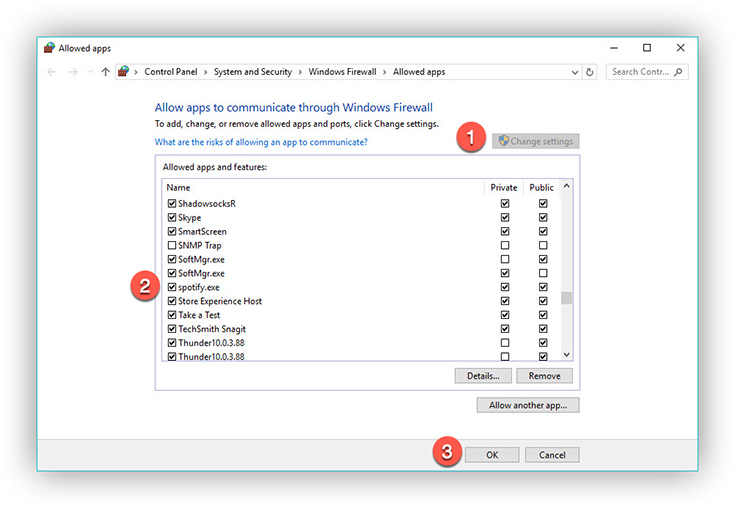
الحل لنظام التشغيل Mac:
الخطوة 1. انقر على "تفضيلات النظام" واختيار "الأمانة و أمبير؛ خصوصية" والقسم الخاص به.
الخطوة 2. انقر على "جدار الحماية".
الخطوة 3. انقر على قفل لمنع المزيد من التغييرات ثم انقر فوق "تشغيل جدار الحماية" وكذلك "خيارات جدار الحماية" للانتقال إلى الصفحة الجديدة التي يمكن أن تضيف Spotify إلى القائمة البيضاء.

الخطوة 4. انقر على "+" الحق أدناه "حظر كافة الاتصالات الواردة".
الخطوة 5. حدد Spotify من مربع الحوار Browse.
الخطوة 6. انقر "إضافة" للتأكيد.
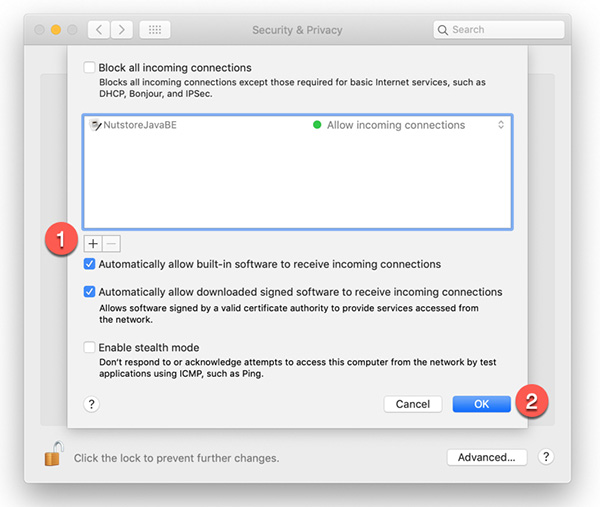
الطريقة 2. قم بإصلاح مشاكل DNS على Windows / Mac الخاص بك
DNS الحالي لا يعمل سوف يتسبب أيضًا في حدوث Spotify Error Code 4. بهذه الطريقة ، من الأفضل إصلاح مشكلة Spotify DNS. أيضًا ، سنشارك الحلول على كل من مستخدمي Windows و Mac.
الحل لويندوز:
الخطوة 1. انقر بزر الماوس الأيمن فوق شبكتك في الزاوية اليمنى السفلية وانقر فوق "إعدادات الشبكة والإنترنت".
الخطوة 2. تحت "حالة الشبكة"، انقر فوق "تغيير خيارات المحول".
الخطوة 3. انقر بزر الماوس الأيمن فوق ملف "إيثرنت" واختر "الخصائص" في الزاوية اليسرى السفلية.
الخطوة 4. انقر نقرا مزدوجا فوق "بروتوكول الإنترنت الإصدار 4".
الخطوة 5. ضع علامة على الدائرة التي تقول "استخدم عناوين خادم DNS التالية ".
الخطوة 6. أدخل 8.8.8.8 في مربع "خادم DNS المفضل" و 8.8.4.4 في "خادم DNS البديل".
الخطوة 7. صحافة "حسنا" للتأكيد.
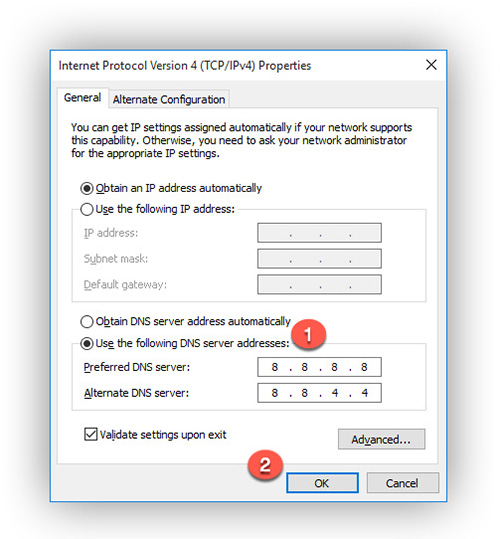
الحل لنظام التشغيل Mac:
الخطوة 1. نقر "Apple"> "تفضيلات النظام"> "الشبكة".
الخطوة 2. حدد الاتصال الذي تريد تكوينه وانقر فوق "المتقدمة".
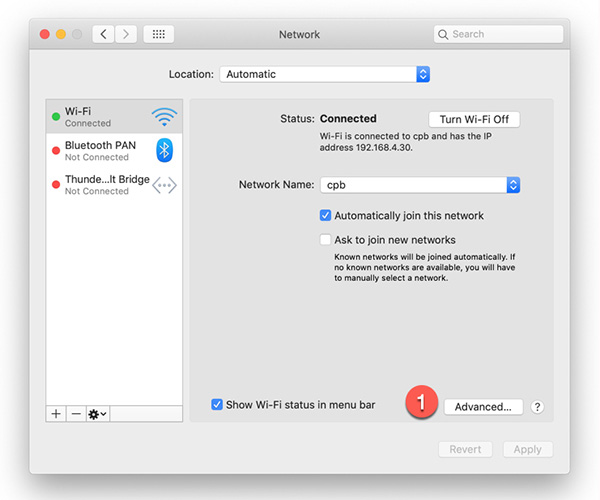
الخطوة 3. إختار ال "DNS" صنبور.
الخطوة 4. انقر "+" لاستبدال أي عناوين مدرجة أو إضافة العناوين الجديدة 8.8.8.8 و / أو 8.8.4.4 في أعلى القائمة.
الخطوة 5. انقر "حسنا" للتأكيد.
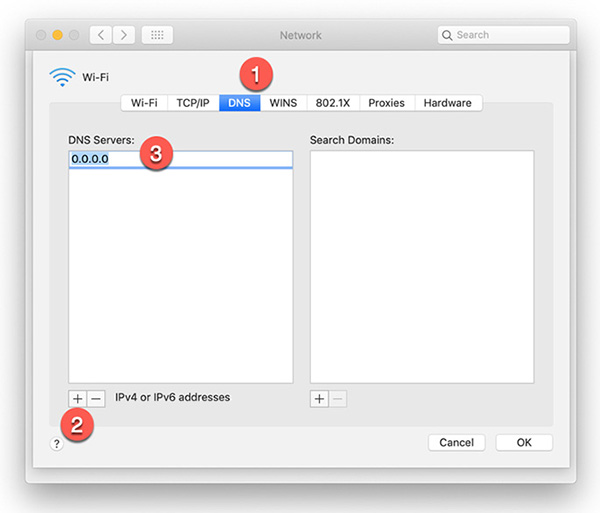
بشكل عام ، فإن غالبية الأشخاص الذين يواجهون مشكلة Spotify Error 4 بسبب عدم وجود اتصال WiFi. لكن قلة من المستخدمين قالوا إن مشكلة رمز الخطأ 4 التي التقوا بها تشير إلى مشكلة تعطل. إذا كنت أحدهم ، يمكنك الذهاب هنا لمعرفة ما إذا كان يعمل من أجلك.
الطريقة 3. النسخ الاحتياطي وإعادة تثبيت Spotify الموسيقى الخاصة بك مع TuneFab
إذا استمرت الطريقتان المذكورتان أعلاه في فشل إصلاح Spotify Offline Error Code 2 عند الاستمتاع بـ Spotify Music ، فيمكنك تجربة الطريقة السريعة والسريعة ، وهي نسخ جميع قوائم تشغيل Spotify Music احتياطيًا ثم إعادة تثبيت تطبيق Spotify ، من أجل قد يكون هناك خطأ لا يمكن اكتشافه في تطبيق Spotify الخاص بك.
بالنسبة لمستخدمي Spotify Premium ، يسهل عليهم الوصول إلى جميع قوائم تشغيل Spotify الخاصة بهم مع تشغيل Spotify "وضع عدم الاتصال". بمعنى آخر ، لا يزال بإمكانهم الاستماع إلى الأغاني التي تم تنزيلها دون اتصال بالإنترنت وخالية من مشاكل النسخ الاحتياطي. ومع ذلك ، فهي ليست حالة سهلة بالنسبة لمستخدمي Spotify Free ، الذين يمكنهم فقط الاستمتاع بـ Spotify عبر الإنترنت دون إذن للاستماع عبر الإنترنت.
لإصلاح هذه المشكلة لمستخدمي Spotify Free ، يعد محول الموسيقى Spotify القوي مطلبًا عاجلاً. هنا نوصي TuneFab Spotify محول الموسيقى، والذي يمكّنك من تنزيل موسيقى Spotify وحفظها على جهاز الكمبيوتر الخاص بك.
TuneFab Spotify محول الموسيقى هو برنامج يساعدك على التخلص من DRM الخاص بموسيقى Spotify وتحويل الأغاني بتنسيق OGG إلى تنسيق عادي مثل MP3 وأكثر حتى تتمكن من حفظ هذه الأغاني المحولة في مجلد الكمبيوتر المحلي للاستمتاع بها في وضع عدم الاتصال. إنه المحول الذي يسمح لك بتحويل Spotify Music على دفعات وبدون فقد أي جودة وبيانات وصفية في سرعة التحويل الافتراضية 5X.
دعنا نتحقق من كيفية عمله على النسخ الاحتياطي Spotify للاستماع في وضع عدم الاتصال.
الخطوة 1. قم بتنزيل وتثبيت محول TuneFab Spotify Music
اختر الإصدار المتوافق وانقر فوق الزر "جربه مجانًا" لتنزيل الإصدار. عند انتهاء التنزيل بالكامل ، اتبع التثبيت لتثبيت برنامج TuneFab Spotify Music Converter.
الخطوة 2. قم بتشغيل محول الموسيقى TuneFab Spotify وأضف أغاني Spotify للتحويل
هنا ، انقر فوق الرمز على شكل ملاحظة لبدء تشغيل البرنامج. ثم يمكنك مشاهدة الواجهة الرئيسية لمحول الموسيقى TuneFab Spotify بالكامل.
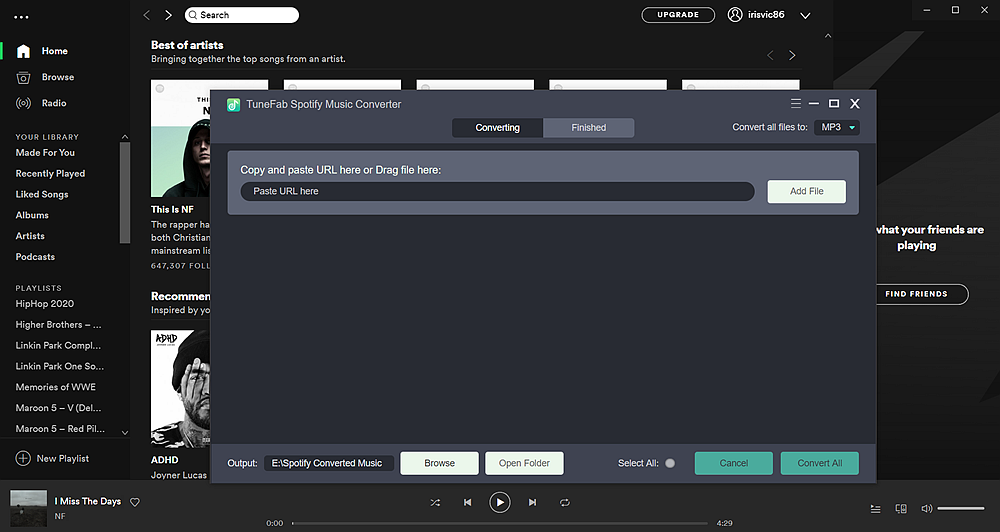
يوفر TuneFab للمستخدمين طريقتين لإضافة أغاني Spotify.
يمكنك إما سحب أغاني Spotify مباشرة إلى البرنامج. أو انقر فوق النقاط الأفقية الثلاث خلف الأغنية في Spotify ، وانسخ رابطها ثم الصقه في شريط البحث الخاص بالبرنامج. عندما يتم تحديد الموسيقى بأكملها وإضافتها إلى TuneFab Spotify Music Converter.
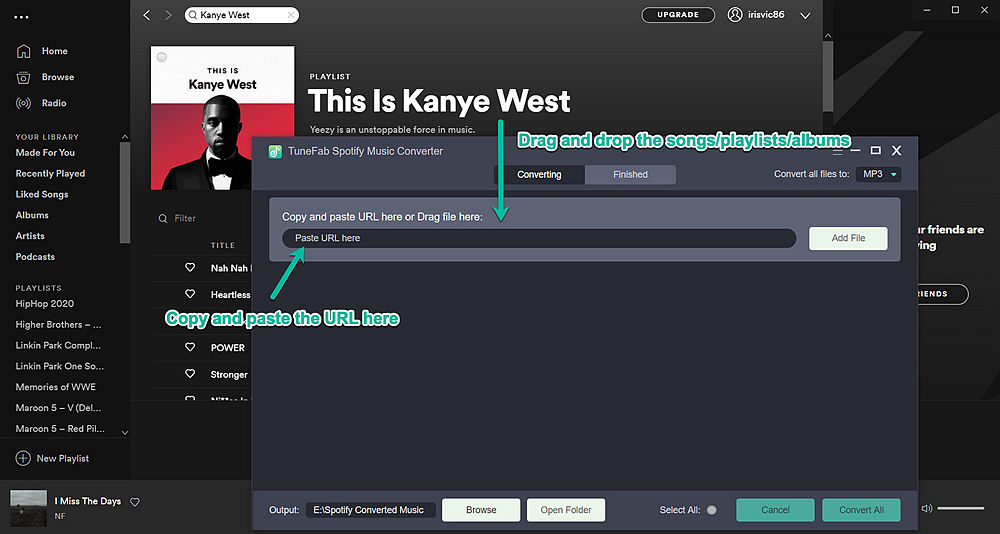
الخطوة 3. تغيير تنسيق الصوت
انقر على "القائمة"> "التفضيلات"> "خيارات متقدمة" واختر تنسيقًا واحدًا للمخرجات. بالإضافة إلى ذلك ، يمكنك أيضًا ضبط معدل العينة ومعدل البت للحصول على جودة أغنية أفضل.
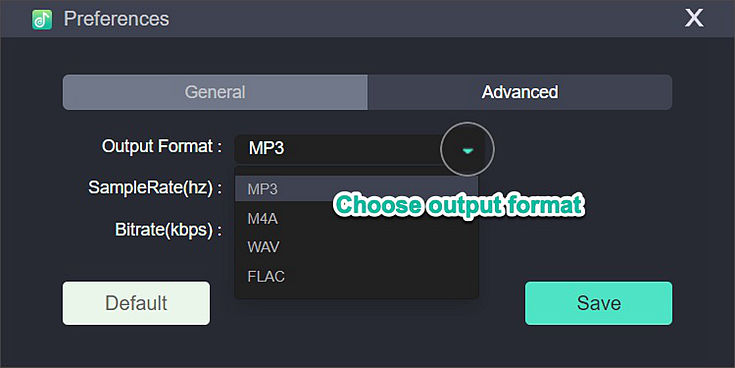
الخطوة 4. إعادة تعيين مجلد الإخراج الافتراضي
بجوار خيارات متقدمة ، انتقل الآن إلى "عام" لإعادة تعيين مجلد الإخراج الافتراضي. انقر فوق "استعراض" لتغييره إلى المجلد الذي تريده. ثم انقر فوق "حفظ".
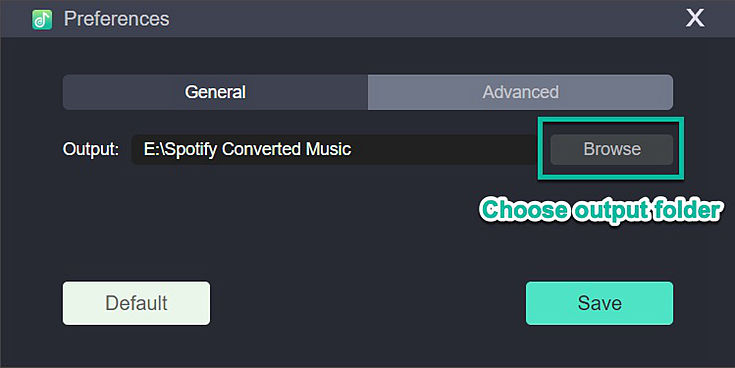
الخطوة 5. ابدأ في التحويل واستمتع بالأغاني
اضغط على "تحويل الكل" أو "تحويل عناصر X" وسيبدأ البرنامج في تحويل أغاني Spotify على الفور. عندما ينتهي التحويل ، انقر فوق "انتهى" للاستماع إلى الأغاني المحولة.
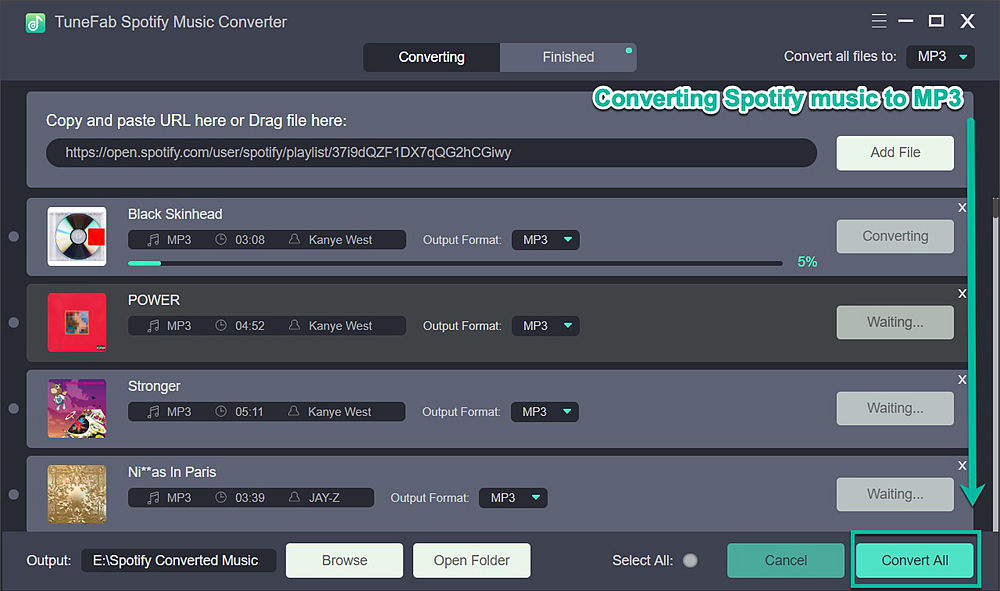
باختصار ، يمكن أن يكون هذا المنشور دليلًا جيدًا لمساعدتك في حل مشكلة Spotify Error Code 4. مع TuneFab Spotify محول الموسيقى، يمكن لمستخدمي Spotify بغض النظر عن وجود حساب Premium أو بدونه الوصول إلى موسيقى Spotify في حالة عدم وجود اتصال بالإنترنت أو عند توقف Spotify عن العمل. فقط قم بتنزيل نسخة تجريبية لتجربتها أولاً.












